win11语言包0x800f0950怎么办 win11语言包0x800f0950错误如何解决
更新时间:2022-05-24 10:13:00作者:yun
当我们要给win11系统更换语言的时候,就需要到网上下载语言包来进行安装,不过近日有win11正式版系统用户在安装语言包的时候,出现了0x800f0950错误代码,不知道该怎么办,为此,本文给大家讲解一下win11语言包0x800f0950错误的解决方法。
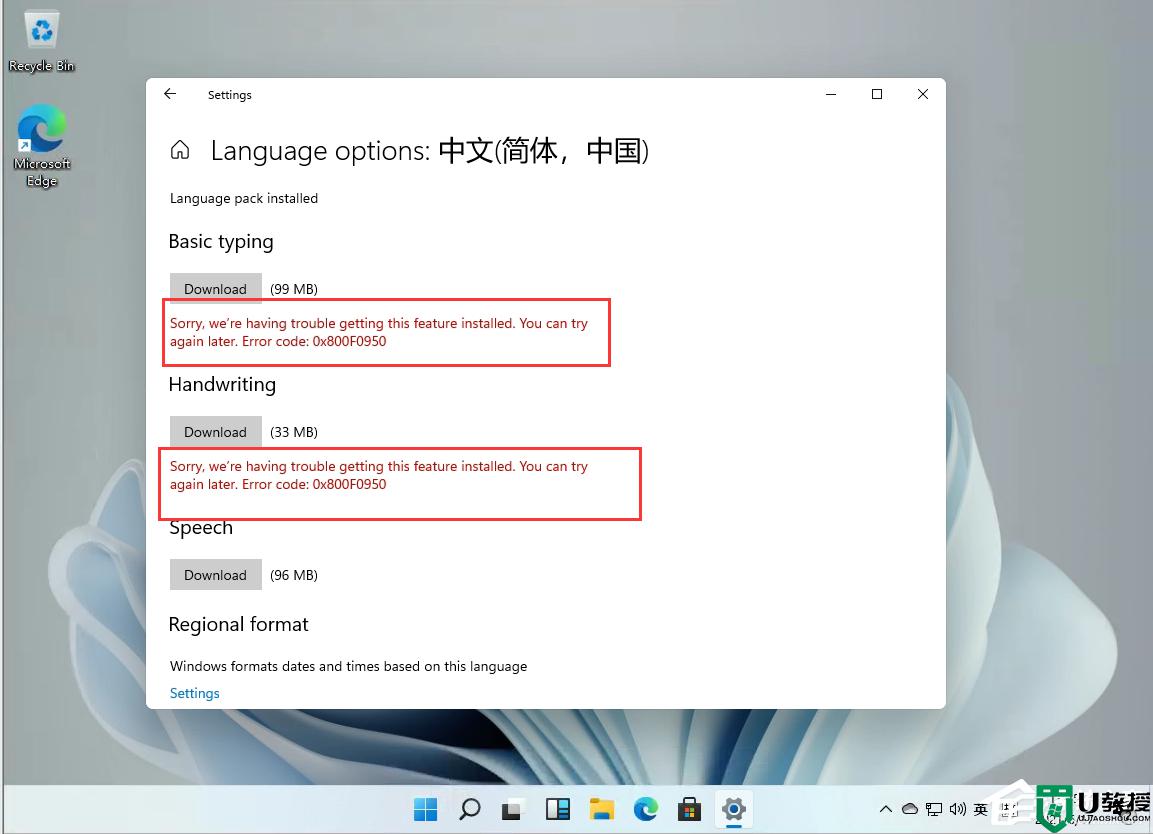
操作方法:
1、首先我们按住键盘 win + r 键启动运行,并输入:regedit 启动注册表。
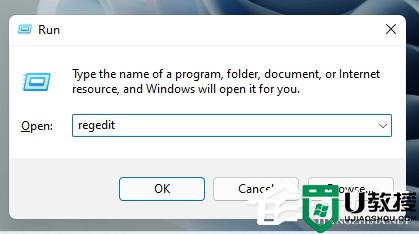
2、可以直接在搜索框中输入:计算机\HKEY_LOCAL_MACHINE\SOFTWARE\Policies\Microsoft\Windows Defender或者自己打开列表查询。
3、选中Windows Defender在右侧空白处右键新建一个DWORD(32位)值。
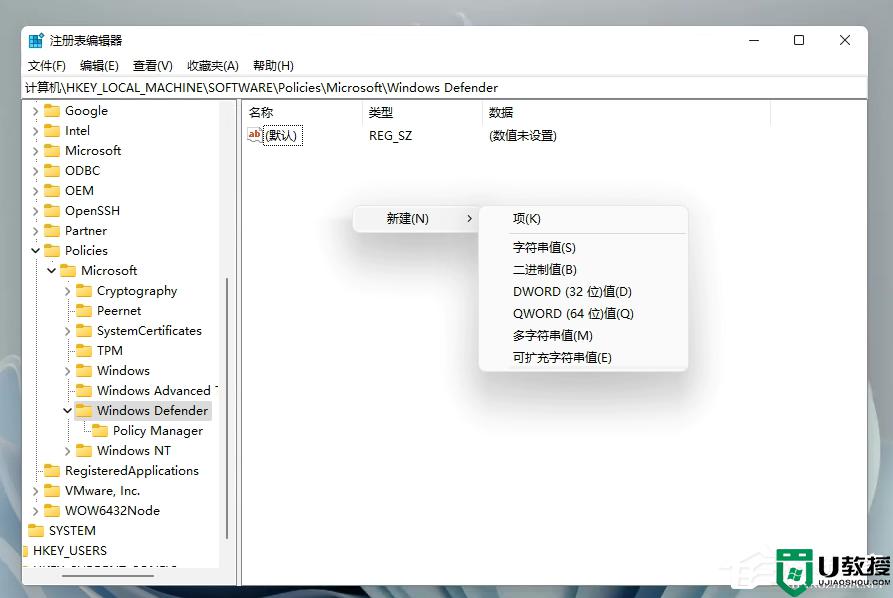
4、建好之后重命名为:DisableAntiSpyware,并且将数值改为1。
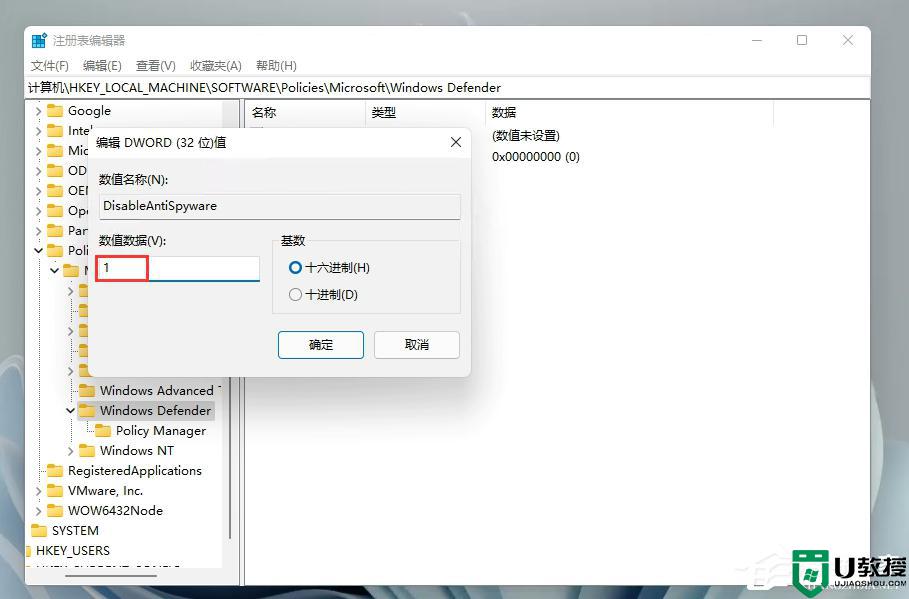
5、之后我们在桌面打开设置。
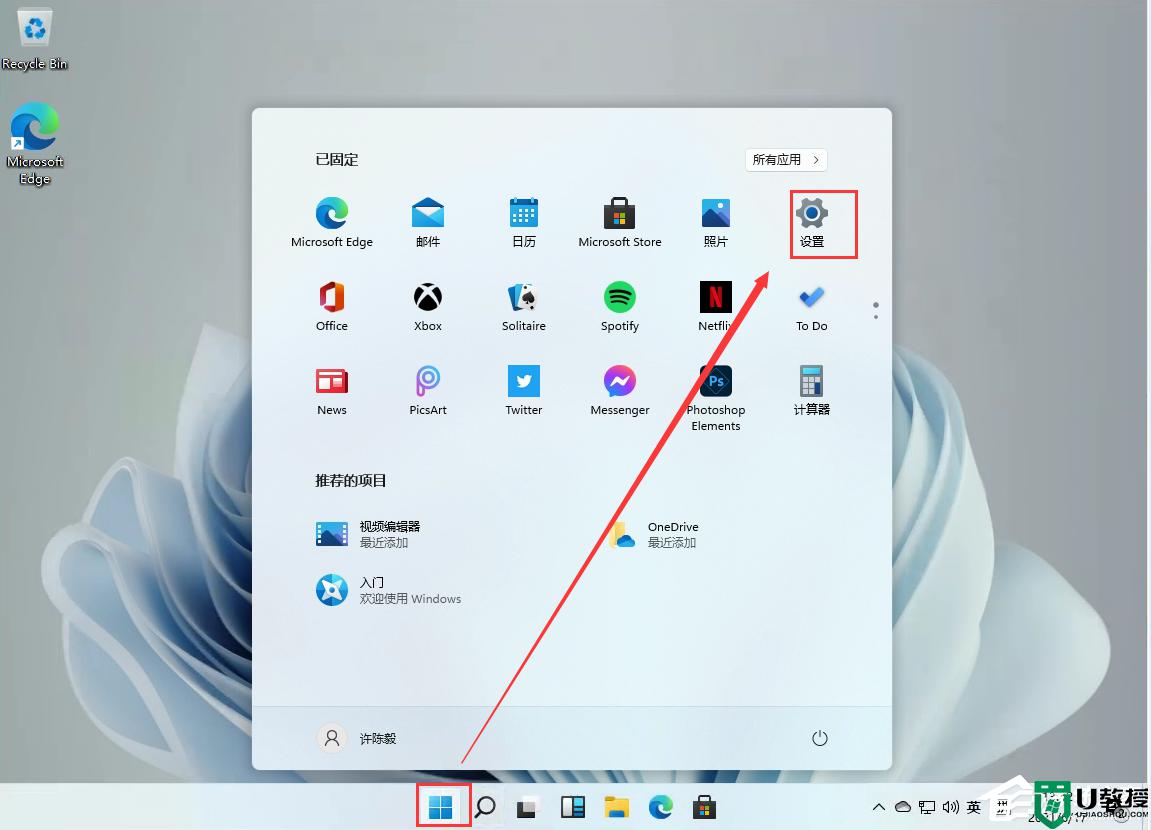
6、进入设置搜索defender点击进入防火墙设置。
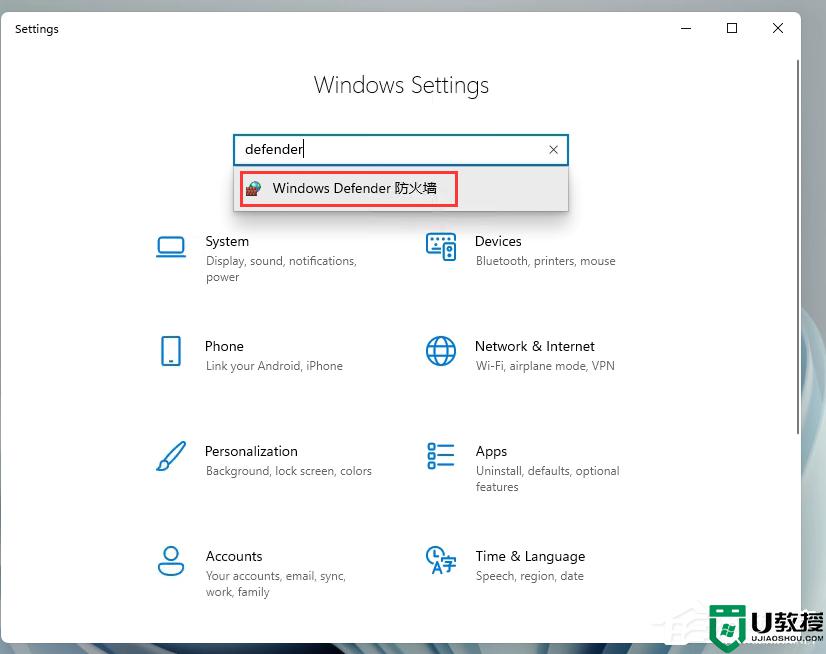
7、在右侧点击启用或关闭Windows defender防火墙。
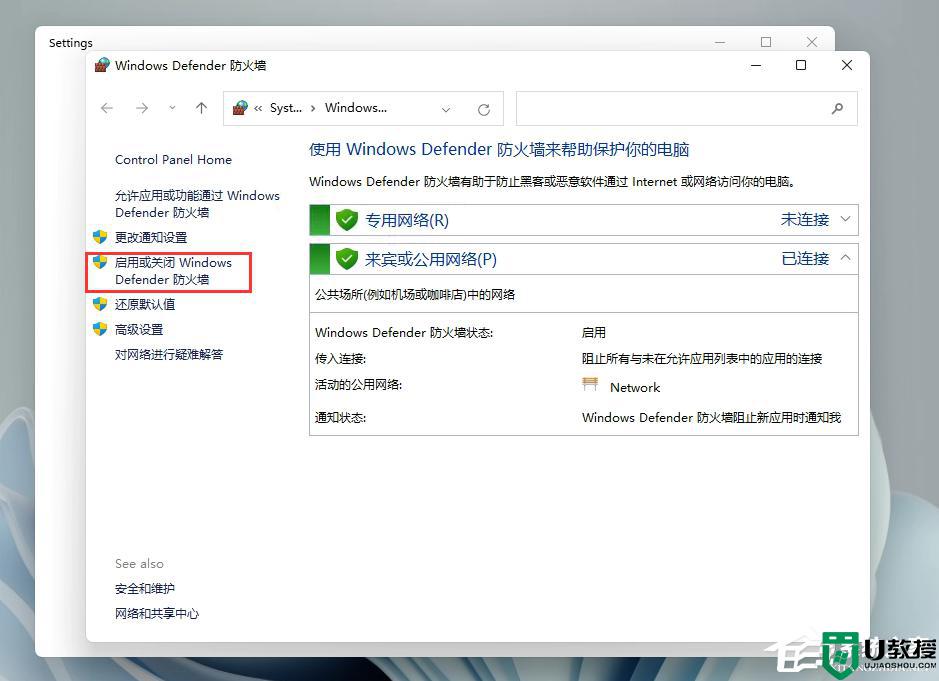
8、这里将我们的防火墙全部关闭。
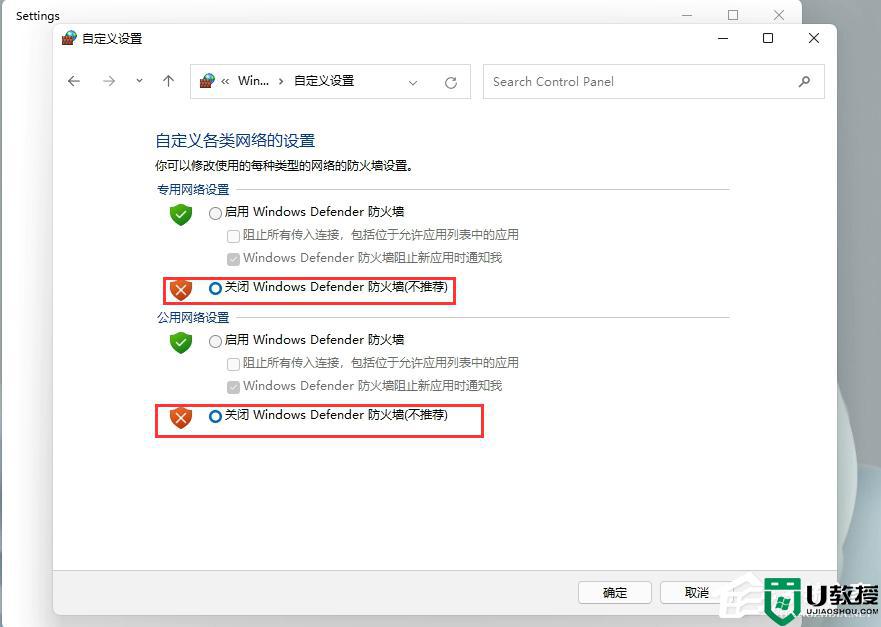
9、之后,再次安装语言包就可以了!
注意:部分用户设置完毕后仍无法安装,是因为由于测试版微软并未正在的放中文语言包。所以无法下载。
以上就是win11语言包0x800f0950的全部内容,有需要的用户就可以根据小编的步骤进行操作了,希望能够对大家有所帮助。
win11语言包0x800f0950怎么办 win11语言包0x800f0950错误如何解决相关教程
- win11添加语言包0x800F0950怎么办 win11添加语言包失败0x800F0950如何解决
- win11安装语言包出错怎么办 win11语言包安装失败如何解决
- win11语言包在哪个位置 win11系统如何找到语言包路径
- win11语言包安装失败怎么办 win11语言包下载失败处理方法
- win11中文语言包安装方法 win11系统中文语言包怎么下载
- win11中文语言包怎么操作 win11中文语言包安装方法
- win11中文语言包安装失败如何解决 win11中文语言包安装失败怎么办
- win11系统无法安装中文语言包怎么回事 win11如何成功安装中文语言包
- win11无法安装中文包语言包怎么解决
- 0x800f0950怎么解决win11 win11出现错误代码0x800f0950如何处理
- Windows 11系统还原点怎么创建
- win11系统提示管理员已阻止你运行此应用怎么解决关闭
- win11internet选项在哪里打开
- win11右下角网络不弹出面板
- win11快捷方式箭头怎么去除
- win11iso文件下好了怎么用
win11系统教程推荐
- 1 windows11 中文怎么设置 win11语言设置中文的方法
- 2 怎么删除win11系统的所有无用文件 Win11删除多余系统文件的方法
- 3 windows11 任务栏设置全透明方法 win11任务栏全透明如何设置
- 4 Win11系统搜索不到蓝牙耳机设备怎么回事 window11搜索不到蓝牙耳机如何解决
- 5 win11如何解决任务管理器打不开 win11任务管理器打不开解决教程
- 6 win11序列号激活码2022年最新永久 免费没过期的win11激活码大全
- 7 win11eng键盘不好用怎么删除 详解删除win11eng键盘的方法
- 8 Win11时间图标不见的两种恢复方法
- 9 win11安装不上Autocad软件怎么回事 win11安装不上Autocad软件的处理方法
- 10 万能的Win11专业版激活码大全 Win11专业版激活密钥神key

